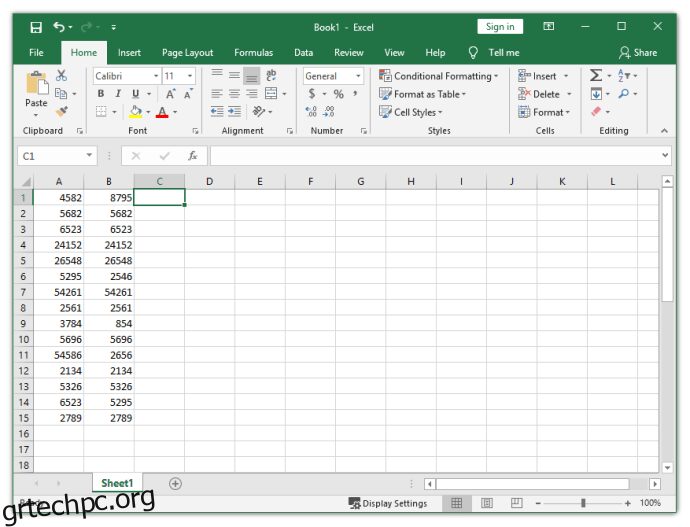Πολλές εταιρείες εξακολουθούν να χρησιμοποιούν το Excel, καθώς τους επιτρέπει να αποθηκεύουν διαφορετικούς τύπους δεδομένων, όπως φορολογικά αρχεία και επιχειρηματικές επαφές.
Δεδομένου ότι όλα γίνονται με μη αυτόματο τρόπο στο Excel, υπάρχει πιθανός κίνδυνος αποθήκευσης ψευδών πληροφοριών. Ίσως κάνετε τυπογραφικό λάθος ή διαβάσατε λάθος έναν συγκεκριμένο αριθμό. Κάνοντας τέτοιου είδους λάθη μπορεί μερικές φορές να οδηγήσει σε πολύ σοβαρές συνέπειες.
Γι’ αυτό ακριβώς η ακρίβεια είναι τόσο σημαντική όταν εργάζεστε στο Excel. Ευτυχώς, οι άνθρωποι πίσω από το Excel έχουν σκεφτεί αυτό το πρόβλημα, επομένως έχουν συμπεριλάβει λειτουργίες και εργαλεία που βοηθούν τους καθημερινούς χρήστες να ελέγχουν τα δεδομένα τους και να διορθώνουν τα σφάλματα.
Αυτό το άρθρο θα σας δείξει πώς να ελέγξετε εάν δύο κελιά στο Excel έχουν την ίδια τιμή.
Πίνακας περιεχομένων
Χρησιμοποιήστε την Ακριβής Συνάρτηση
Εάν θέλετε να ελέγξετε εάν δύο κελιά έχουν την ίδια τιμή, αλλά δεν θέλετε να διαβάσετε ολόκληρο τον πίνακα με μη αυτόματο τρόπο, μπορείτε να κάνετε το Excel να το κάνει αυτό για εσάς. Το Excel έχει μια ενσωματωμένη συνάρτηση που ονομάζεται Ακριβής. Αυτή η συνάρτηση λειτουργεί τόσο για αριθμούς όσο και για κείμενο.
Δείτε πώς μπορείτε να χρησιμοποιήσετε τη συνάρτηση Exact Excel.
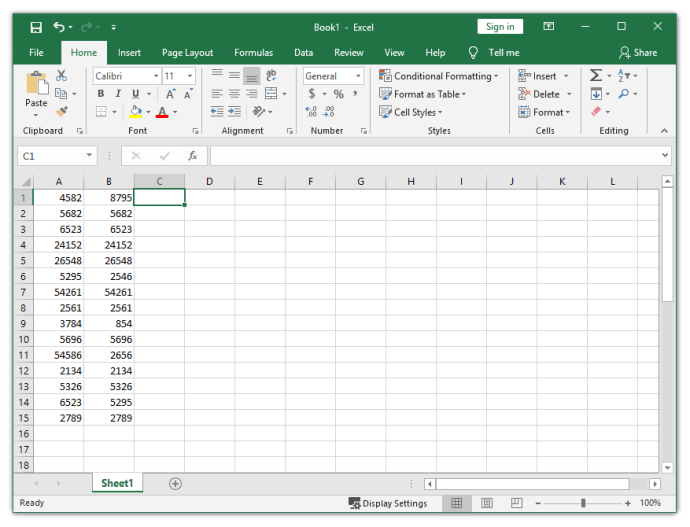
Ας πούμε ότι εργάζεστε με το φύλλο εργασίας από την εικόνα. Όπως μπορείτε να δείτε, δεν είναι τόσο εύκολο να προσδιοριστεί εάν οι αριθμοί από τη στήλη Α είναι ίδιοι με τους αριθμούς από τη στήλη Β.
Για να βεβαιωθείτε ότι τα κελιά από τη στήλη Α δεν έχουν διπλότυπο στα αντίστοιχα κελιά της στήλης Β, χρησιμοποιήστε τη συνάρτηση Ακριβής. Για παράδειγμα, εάν θέλετε να ελέγξετε τα κελιά A1 και B1, μπορείτε να χρησιμοποιήσετε τη συνάρτηση Ακριβής στο κελί C1.
Όταν χρησιμοποιείτε αυτήν τη συνάρτηση, το Excel θα επιστρέψει μια τιμή TRUE εάν οι αριθμοί ταιριάζουν και την τιμή FALSE εάν δεν ταιριάζουν.
Για να εντοπίσετε τη συνάρτηση Ακριβής, κάντε κλικ στην καρτέλα Τύποι και, στη συνέχεια, επιλέξτε το κουμπί Κείμενο. Επιλέξτε EXACT από το αναπτυσσόμενο μενού. Αν και ο τύπος Exact ορίζεται ως συνάρτηση κειμένου (κρατήστε τον κέρσορα στο Exact και θα δείτε τον ορισμό του), λειτουργεί και σε αριθμούς.
Αφού κάνετε κλικ στο EXACT, θα εμφανιστεί ένα παράθυρο με το όνομα Function Arguments. Σε αυτό το παράθυρο, πρέπει να καθορίσετε ακριβώς ποια κελιά θέλετε να συγκρίνετε.
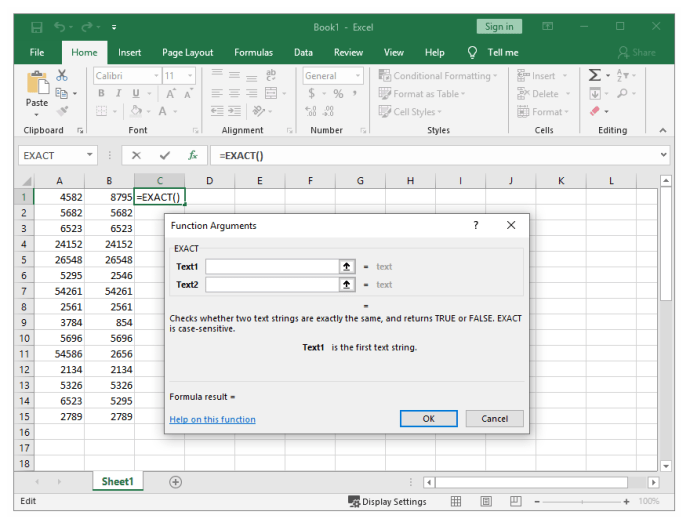
Επομένως, εάν θέλετε να συγκρίνετε τα κελιά A1 και B1, πληκτρολογήστε A1 στο πλαίσιο Text1 και μετά B1 στο πλαίσιο Text2. Μετά από αυτό, απλώς κάντε κλικ στο OK.
Καθώς οι αριθμοί από τα κελιά A1 και B1 δεν ταιριάζουν (ελέγξτε την προηγούμενη εικόνα), θα παρατηρήσετε ότι το Excel επέστρεψε μια τιμή FALSE και αποθηκεύτηκε το αποτέλεσμα στο κελί C1.
Δεν χρειάζεται να επαναλάβετε τα ίδια βήματα για να ελέγξετε όλα τα άλλα κελιά, καθώς αυτό θα ήταν υπερβολικό πρόβλημα. Αντίθετα, μπορείτε να σύρετε τη λαβή πλήρωσης, η οποία είναι ένα μικρό τετράγωνο που βρίσκεται στην κάτω δεξιά γωνία του κελιού, μέχρι κάτω. Αυτό θα αντιγράψει και θα εφαρμόσει τον τύπο σε όλα τα άλλα κελιά.
Αφού το κάνετε αυτό, θα πρέπει να παρατηρήσετε την τιμή FALSE στα C6, C9, C11 και C14. Τα υπόλοιπα κελιά στη στήλη C επισημαίνονται ως TRUE επειδή ο τύπος βρήκε μια αντιστοίχιση.
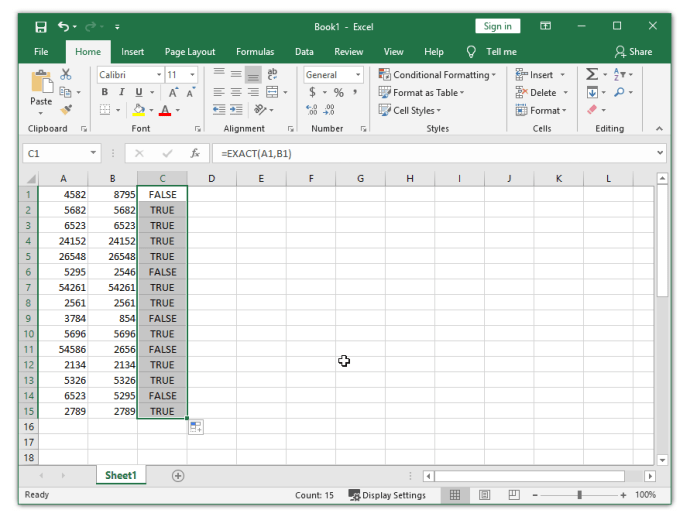
Χρησιμοποιήστε τη λειτουργία IF
Μια άλλη λειτουργία που σας επιτρέπει να συγκρίνετε δύο κελιά είναι η συνάρτηση IF. Συγκρίνει τα κελιά από μια στήλη γραμμή προς σειρά. Ας χρησιμοποιήσουμε τις ίδιες δύο στήλες (Α1 και Β1) όπως στο προηγούμενο παράδειγμα.
Για να χρησιμοποιήσετε σωστά τη συνάρτηση IF, θα πρέπει να θυμάστε τη σύνταξή της.
Στο κελί C1, πληκτρολογήστε τον ακόλουθο τύπο: =IF(A1=B1, “Match”, ” “)
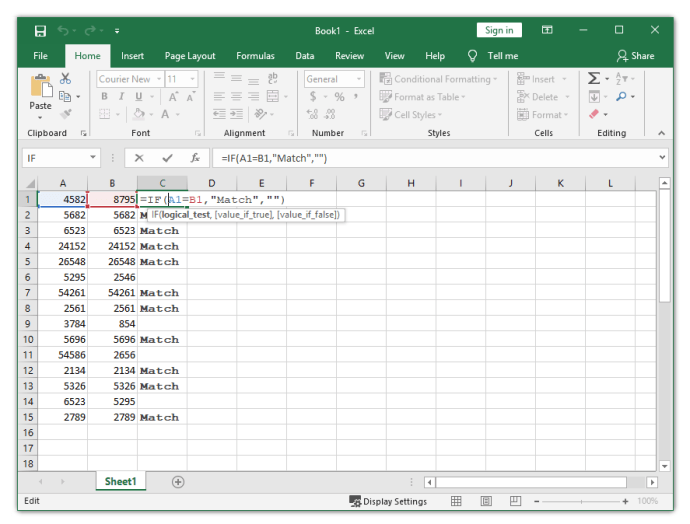
Μετά την εκτέλεση αυτού του τύπου, το Excel θα βάλει το “Match” στο κελί εάν οι δύο τιμές είναι ίδιες.
Από την άλλη πλευρά, εάν θέλετε να ελέγξετε για διαφορές, θα πρέπει να πληκτρολογήσετε τον ακόλουθο τύπο: =IF(A1<>B1, “No match”,” “)
Το Excel σάς επιτρέπει επίσης να ελέγχετε για αντιστοιχίσεις και διαφορές στον ίδιο τύπο. Το μόνο που χρειάζεται να κάνετε είναι να πληκτρολογήσετε είτε =IF(A1<>B1, “No match”, “Match”) είτε =IF (A1=B1, “Match”, “No match“).
Ελέγξτε για διπλότυπα και διορθώστε λάθη
Αυτές είναι οι ευκολότερες μέθοδοι για να μάθετε εάν δύο κελιά έχουν την ίδια τιμή στο Excel. Φυσικά, υπάρχουν και άλλες, πιο σύνθετες μέθοδοι που μπορούν να κάνουν το ίδιο, αλλά αυτές οι δύο θα πρέπει να είναι αρκετές για τους καθημερινούς χρήστες.
Τώρα που ξέρετε πώς να αναζητάτε διπλότυπα στο φύλλο εργασίας του Excel, μπορείτε εύκολα να διορθώσετε σφάλματα και να βεβαιωθείτε ότι έχετε εισαγάγει τα σωστά δεδομένα.